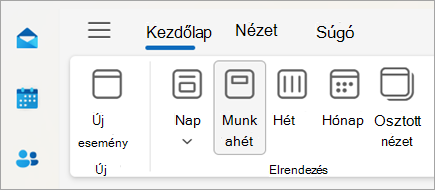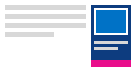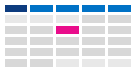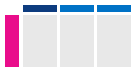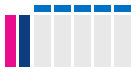Az Outlook-naptár megjelenési módjának módosítása
Hatókör
Válassza ki alább az Ön által használt Outlook-verzióhoz tartozó lapot. Az Outlook melyik verziójával rendelkezem?
Megjegyzés: Ha az Új Outlook lap lépései nem működnek, előfordulhat, hogy még nem használja az új Windows Outlookot. Válassza a Klasszikus Outlook lehetőséget, és kövesse ezeket a lépéseket.
A témakör tartalma:
Nézet módosítása | Hét kezdőnapjának módosítása | Munkaidő és hely beállítása| Két időzóna megtekintése
Megjegyzés: A Naptár Betekintés, a Lista és az Ütemezés nézet jelenleg nem érhető el az új Outlookban.
Váltás Nap, Munkahét, Hét vagy Hónap nézetre a új Outlook
-
A navigációs sávon válassza
-
A Kezdőlap lapon válassza ki a kívánt nézetet.
Válasszon másik kezdőnapot a hét megkezdéséhez a új Outlook
-
Válassza
-
A Nézet lapon válassza a Naptár beállításai lehetőséget.
-
A Naptár megjelenése csoportban válassza a Hét első napjának megjelenítése a következőként legördülő menüt, majd válassza a Hétfő lehetőséget.
-
Válassza a Save (Mentés) lehetőséget.
A munkaidő és a hely módosítása a új Outlook
Megjegyzés: Ez a funkció csak olyan munkahelyi vagy iskolai fiókokhoz használható, amelyek megfelelő Microsoft 365-előfizetéssel rendelkeznek.
-
Válassza
-
A Nézet lapon válassza a Naptár beállításai > Munkaidő és hely lehetőséget.
-
A Munkaidő és hely területen válassza ki a munkahét napjait.
Tipp: Lehetősége van a tartózkodási hely beállítására is. További információ: Munkaidő és hely beállítása az Outlookban.
-
Kattintson a Mentés gombra.
Két időzóna megtekintése a Naptár nézetben a új Outlook
-
Válassza
-
A Nézet lapon válassza a Naptár beállításai lehetőséget.
-
Válassza az Időzóna hozzáadása lehetőséget.
-
Az Egyéb időzónák listában válassza ki a hozzáadni kívánt időzónát.
-
Írjon be egy helyet vagy időzónát a Címke mezőbe.
-
Válassza a Save (Mentés) lehetőséget.
A közelgő naptárelemek láthatóak maradnak a klasszikus Outlookban
Tartsa szem előtt a közelgő találkozókat és értekezleteket, ha megnyitja a Naptár betekintőt a Levelek oldalán.
A Posta vagy a Naptár területen kattintson a jobb gombbal a naptárra a navigációs sávon, majd válassza a Betekintő rögzítése parancsot.
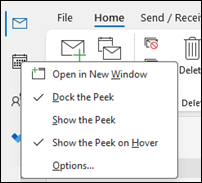
Megjegyzés: A Posta és a Naptár betekintőjének rögzítéséhez egyenként kell kiválasztania a beállítást.
További információ arról, hogyan tudja a naptárat, a találkozókat és az értekezleteket mindig szem előtt tartani.
Váltson Hónap nézetre hétfői kezdő dátummal, és jelenítse meg az amerikai ünnepnapokat a klasszikus Outlookban
Tekintse meg a Naptár Hónap nézetét, hogy egy pillantással felmérhesse, milyen feladatok várnak Önre. A naptárat általában hétfői hétkezdettel és a magyar ünnepnapok megjelenítésével érdemes beállítani.
-
Kattintson a Naptár elemre.
-
Válassza a Kezdőlap > > hónapelrendezése lehetőséget.
-
Válassza a Fájl fület.
-
Válassza a Beállítások, majd a Naptár lehetőséget.
-
A Munkaidő kategóriában A hét első napja beállításánál válassza a hétfő lehetőséget.
-
A Naptár beállításai területen az Ünnepnapok hozzáadása a naptárhoz beállításnál válassza az Ünnepnapok hozzáadása lehetőséget.
-
Válassza a Egyesült Államok, majd az OK gombot.
További információ arról, hogyan adhat hozzá ünnepnapokat a naptárhoz.
A Munkahét nézet módosítása 12 órás (nem hagyományos) munkanapokkal Sunday-Tuesday a klasszikus Outlookban
Ha Ön speciális munkaidő-ütemezésben dolgozik, beállíthatja, hogy a Munkahét nézet csak ezt a munkaidőt jelenítse meg. Ha például Ön ápolónő, akkor előfordulhat, hogy csak a vasárnaptól keddig tartó, 12 órás műszakot szeretné megtekinteni a kórházban.
-
Kattintson a Naptár elemre.
-
Válassza a Kezdőlap > Munkahét> elrendezése lehetőséget.
-
Válassza a Fájl fület.
-
Válassza a Beállítások, majd a Naptár lehetőséget.
-
A Munkaidő kategóriában a Kezdés időpontja elemnél állítsa be a 6:00 órát.
-
A Munkaidő kategóriában a Befejezés időpontja elemnél állítsa be a 18:00 órát.
-
A Munkahét elemnél jelölje be a V, H és K jelölőnégyzeteket, a többit pedig hagyja üresen.
-
A hét első napja mezőben válassza a vasárnap elemet.
-
Kattintson az OK gombra.
Tipp: Ha hosszú műszakban szeretné megtekinteni az összes órát a Munkahét nézetben, a Naptár alsó sarkában található Nagyítás funkcióval kicsinyítheti azt.
Két időzóna megtekintése a klasszikus Outlook Hét nézetében
Ha különböző időzónákban dolgozik partnerekkel, hasznos lehet mindkét időzónát látni a Hét nézetben. Ha például keleti időzónából ütemez értekezleteket, megtekintheti egy ausztrál munkatárs ütemezését (Brisbane-időzóna), hogy ne foglaljon munkaidőn kívül.
-
Kattintson a Naptár elemre.
-
Válassza a Kezdőlap > > hételrendezése lehetőséget.
-
Válassza a Fájl fület.
-
Válassza a Beállítások, majd a Naptár lehetőséget.
-
Az Időzónák kategóriában a Címke mezőbe írja be, hogy Közép-európai idő.
-
Az Időzóna listában válassza a (UTC-05:00) Keleti idő (USA & Kanada) lehetőséget.
-
Jelölje be a Második időzóna megjelenítése jelölőnégyzetet.
-
A Címke mezőbe írja be, hogy Brisbane.
-
Az Időzóna listában válassza a (UTC+ 10:00) Brisbane elemet.
-
Kattintson az OK gombra.
További információ az időzóna normalizálásáról.
Mást keres?
Ha úgy találja, hogy szűri a naptárelemeket vagy módosítja a mezőket, egyszerűen létrehozhat egy egyéni nézetet a klasszikus Outlookban, így a szükséges információk mindig elérhetők lesznek.
-
Válassza a Nézet lehetőséget.
-
Az Aktuális nézet csoportban válassza a Nézet módosítása, majd a Nézetek kezelése lehetőséget.
-
Kattintson az Új gombra.
-
Az Új nézet neve mezőben adjon egy nevet a nézetnek.
-
A Típus mezőben válassza ki a kívánt nézettípust.
-
Ha módosítani szeretné, hogy a nézet hol érhető el, válasszon egy lehetőséget a Használható területen, majd kattintson az OK gombra.
-
A Speciális nézetbeállítások: Új nézet párbeszédpanelen adja meg a használni kívánt beállításokat.
-
Ha befejezte a beállítások kiválasztását, kattintson az OK gombra.
-
A nézet azonnali használatához válassza a Nézet alkalmazása lehetőséget.